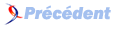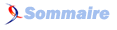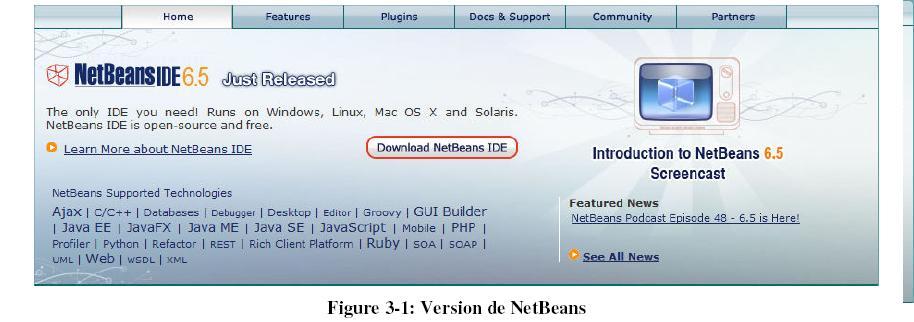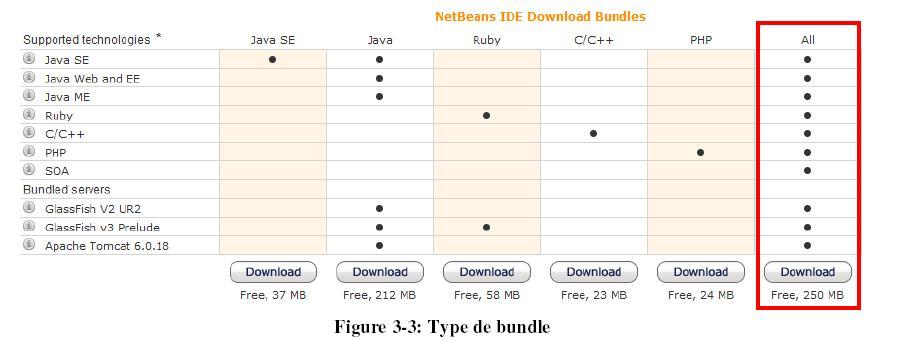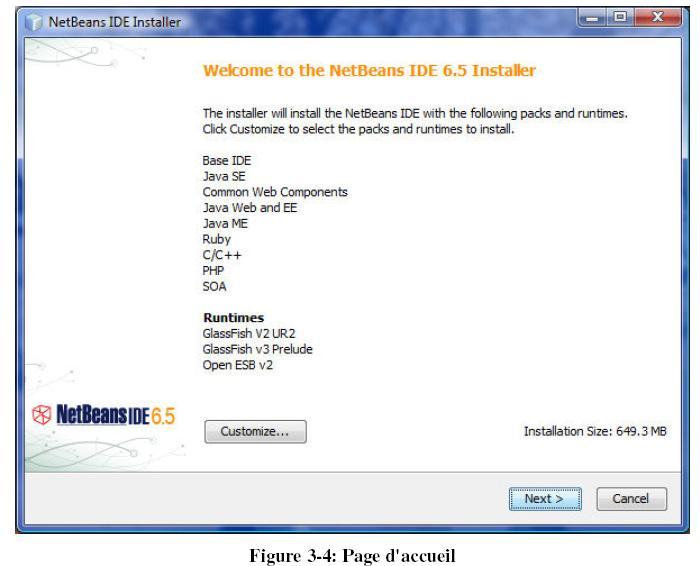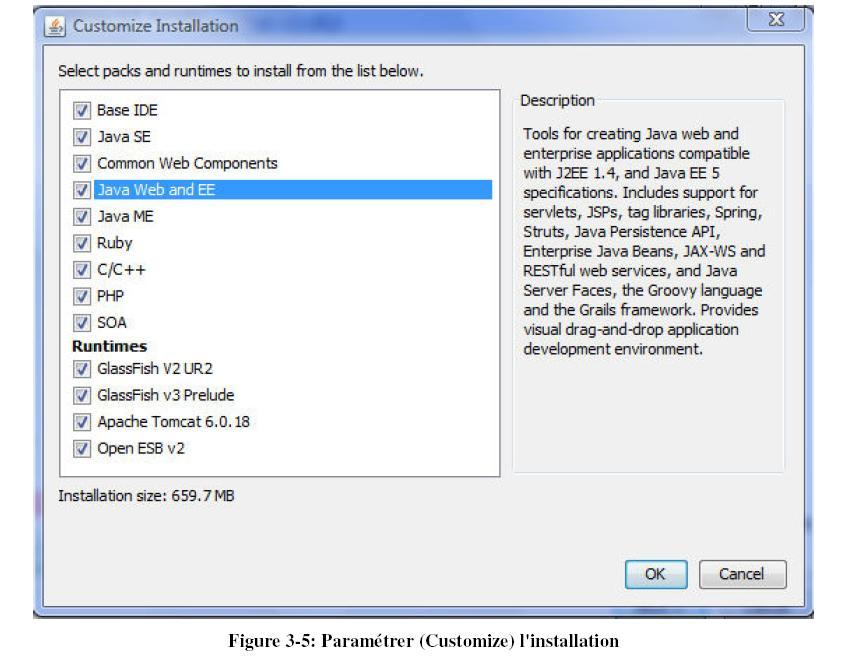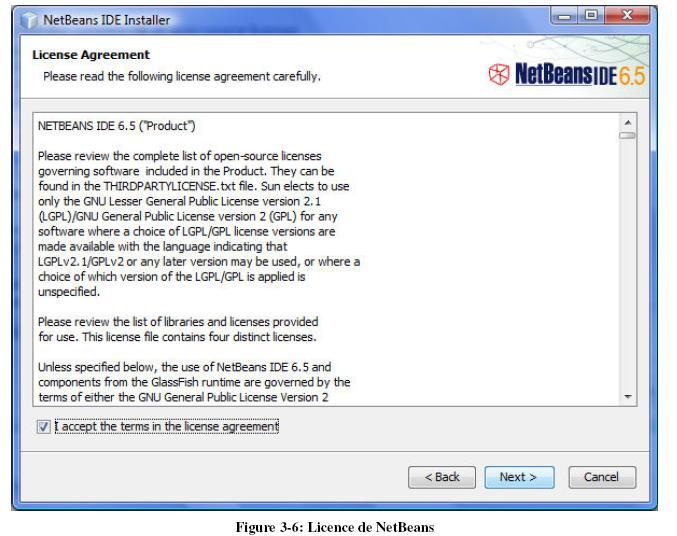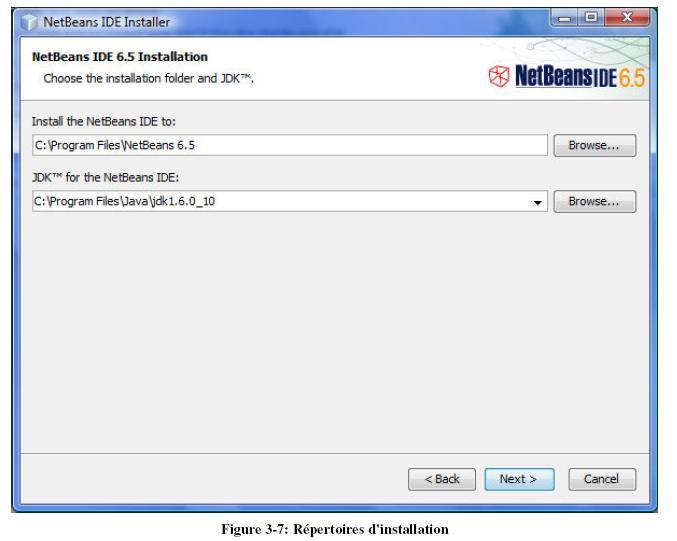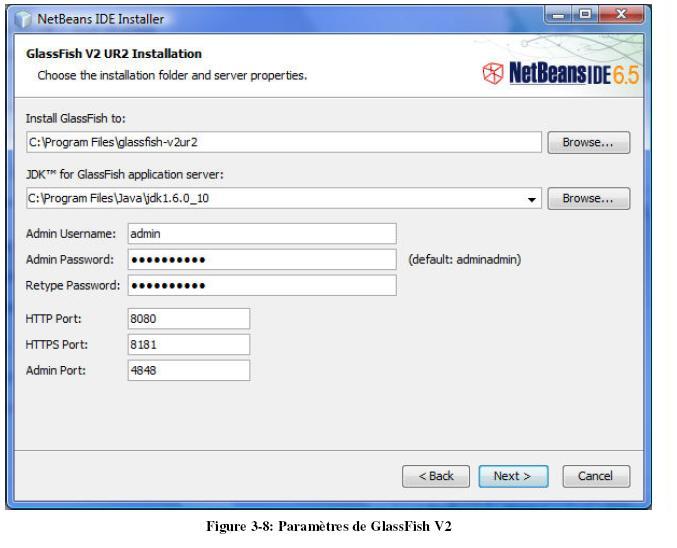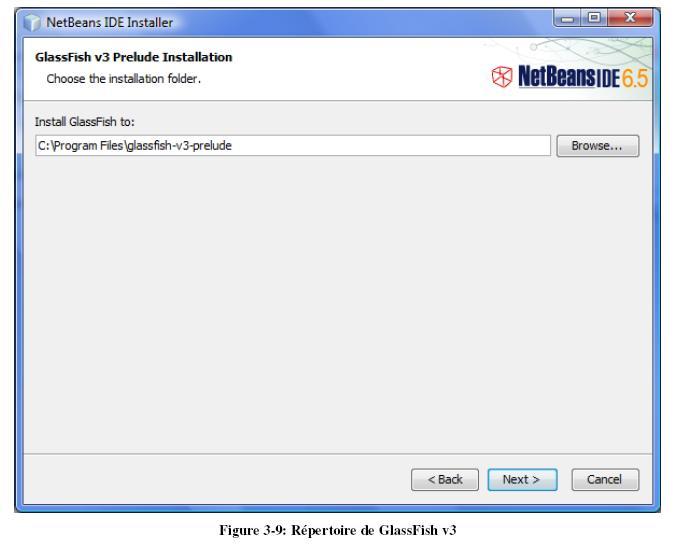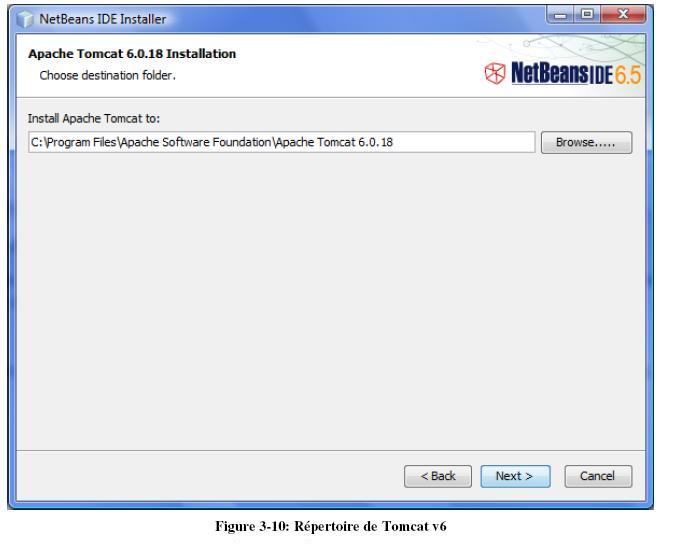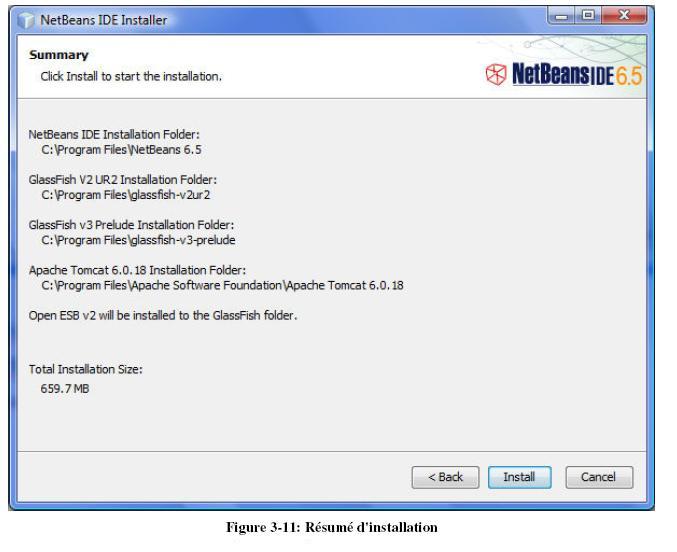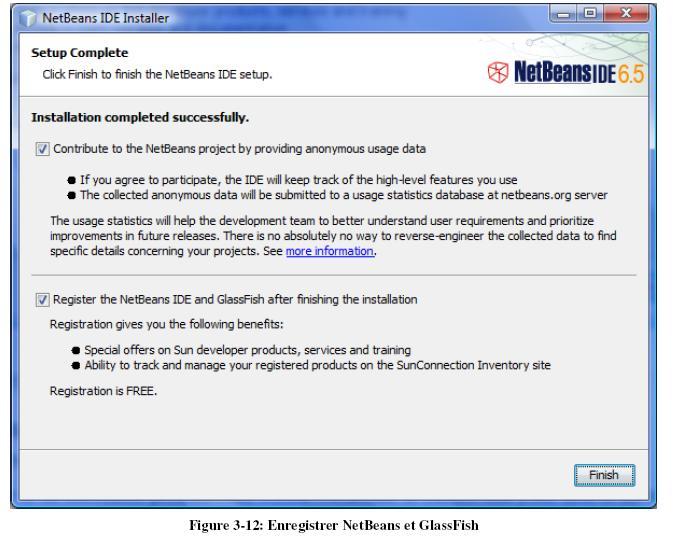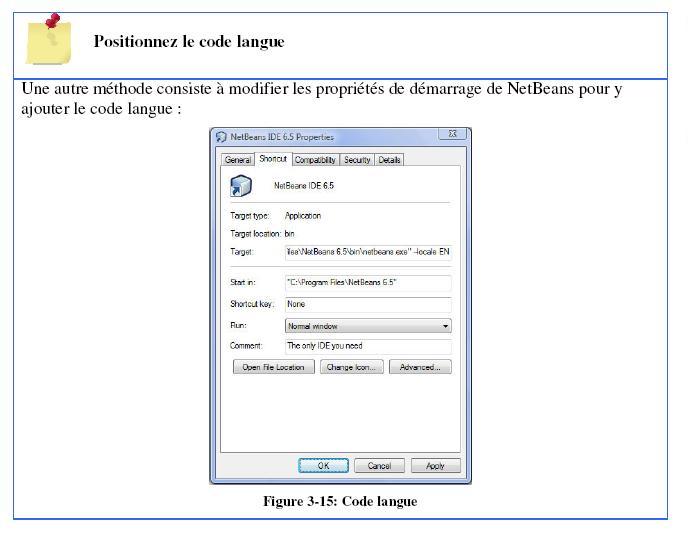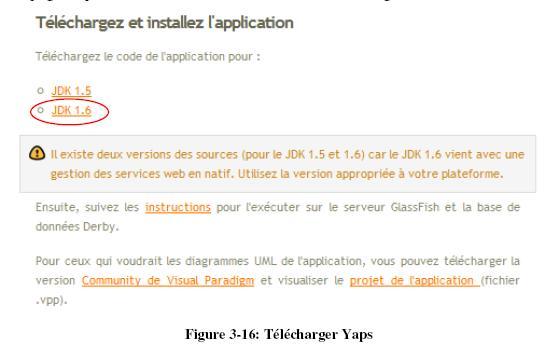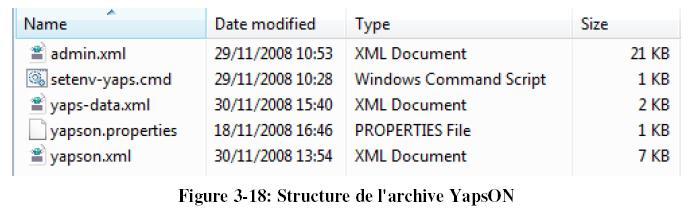III. Installation▲
III-A. Prérequis▲
Ce document a été conçu avec la configuration logicielle suivante:
- Microsoft Windows Vista Service Pack 1 ou supérieur
- Sun Java Development Kit (JDK) 1.6 Update 7 ou supérieur
- Ant 1.7.0 ou supérieur
- NetBeans 6.5 installé avec le Bundle « All »
- Les fichiers de Yaps
- Les fichiers de YapsON
Le chapitre 3 du livre de référence décrit comment installer le JDK et Ant.
III-B. NetBeans▲
NetBeans 6.5 est l'IDE (Integrated Development Environment) Open Source de Sun conçu pour concevoir, déployer et tester des applications développées sous différents langages (Java, PHP, Ruby, C/C++, etc.).
Tout comme Eclipse, NetBeans utilise la notion de plug-ins pour enrichir son environnement de développement.
En ce qui concerne JEE5, NetBeans fournit un environnement riche et complet pour concevoir des applications (visuelles ou non) et les déployer au sein de serveurs tels que GlassFish ou Tomcat qui font partie intégrante du kit d'installation.
NetBeans est disponible sous différents bundles. Chacun couvrant un ensemble de fonctionnalités.
Ce document a été conçu sur base du bundle « All » de NetBeans. Mais vous pouvez vous contenter du bundle « Java » et récupérer plus tard les plug-ins qui vous intéressent (par exemple le stack SOA).
III-B-1. Récupérer NetBeans▲
NetBeans 6.5 peut être téléchargé gratuitement à partir du site de Sun à l'adresse suivante:
La page affiche la dernière version en date de NetBeans.
Cliquez sur le bouton "Download NetBeans IDE" pour continuer.
La page de téléchargement permet de définir les propriétés du kit NetBeans :
- Langue de travail
- Plateforme
Ensuite, il vous reste à sélectionner le type de bundle :
Ce document est conçu à partir du bundle "All".
Cliquez sur le bouton "Download" pour télécharger NetBeans.
|
Le site de NetBeans regorge d'information utile qui facilitera votre prise en main de cet IDE. Vous trouverez notamment bon nombre de tutoriaux estampillés avec la version de l'IDE qui est supportée. |
III-B-2. Installer NetBeans▲
Vous allez passer en revue les différentes étapes requises pour installer NetBeans.
Commencez par exécuter le fichier "netbeans-6.5-ml-windows.exe".
III-B-2-a. Page d'accueil▲
La page d'accueil permet d'emblée de définir la liste des composants à installer :
Le seul composant optionnel est le serveur d'applications « Tomcat version 6 ».
Si vous souhaitez modifier la liste des composants à installer, cliquez sur le bouton « Customize
» :
Dans l'écran ci-dessus, on remarque que l'ensemble des composants a été sélectionné.
Dans le contexte de l'application YapsON, veillez à sélectionner les composants suivants :
- Base IDE
- Java SE
- Common Web Components
- Java Web and EE
- GlassFish V2 R2
Cliquez sur « OK » pour valider votre configuration.
Ensuite, cliquez sur « Next » pour continuer.
III-B-2-b. License Agreement▲
Cette étape présente la licence Open Source utilisée par NetBeans :
Acceptez les termes de la licence et cliquez sur "Next" pour continuer.
III-B-2-c. Répertoires d'installation▲
Cette étape permet de définir les répertoires d'installation de NetBeans et de localiser le JDK préinstallé dans votre environnement :
Cliquez sur « Next » pour continuer.
III-B-2-d. Propriétés de GlassFish v2▲
Propriétés de GlassFish v2
Nous avons gardé les paramètres par défaut à savoir :
| GlassFish | Le dossier où sera installé GlassFish v2. |
| JDK | Le dossier où a été installé le JDK. |
| Admin Username |
Le nom qui sera utilisé pour administrer GlassFish. Le défaut est: admin |
| Admin Password |
Le mot de passé de l'administrateur de GlassFish. Le défaut est: adminadmin |
| Ports | Les numéros de port. |
Cliquez sur « Next » pour continuer.
III-B-2-e. GlassFish v3▲
La version 3 de GlassFish est livrée à titre d'évaluation (Prelude version).
L'application YapsON n'utilise pas GlassFish v3 :
Vous pouvez garder le défaut et cliquer sur « Next » pour continuer.
III-B-2-f. Apache Tomcat▲
Cette étape apparaît uniquement si vous avez sélectionné le package optionnel de Tomcat.
Dans ce cas, l'écran suivant vous demande de choisir le répertoire d'installation de Tomcat v6 ou d'accepter le défaut :
Cliquez sur « Next » pour continuer.
III-B-2-g. Résumé▲
La page suivante présente un résumé du paramétrage :
Cliquez sur « Install » pour démarrer le processus d'installation.
III-B-2-h. Finish▲
III-B-3. Démarrer NetBeans▲
Démarrez NetBeans sous le lien:
Start -> All Programs -> NetBeans -> NetBeans IDE 6.5
NetBeans offre un processus automatique qui lui permet de vérifier la présence de mises à jour.
Ce processus est enclenché à chaque démarrage de NetBeans :
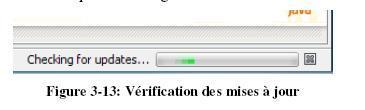
Un message dans la barre de statut vous informe de la présence des mises à jour :
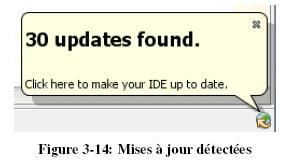
Pour visualiser la liste des mises à jour et les appliquer, cliquez sur l'icône de la barre de statut.
Il est bien entendu recommandé d'appliquer ces mises à jour.

III-B-4. Localisation▲
Par défaut, NetBeans utilise la localisation courante pour afficher ses boîtes de dialogues.
Vous pouvez forcer une localisation spécifique en modifiant le fichier « netbeans.conf » de NetBeans
qui se trouve à l'emplacement suivant :
{netbeans_home}\etc\netbeans.confDans ce fichier, modifiez l'entrée "netbeans_default_options" pour y ajouter l'option :
--locale <code_langue>Par exemple, pour forcer le code langue en anglais :
--locale ENCi-dessous, un extrait du fichier de configuration montre le code langue fixé à EN :
...
# Options used by NetBeans launcher by default, can be overridden by
explicit
# command line switches:
netbeans_default_options="-JDorg.
netbeans.modules.tomcat.autoregister.token=1227909276055 -J
Dorg.netbeans.modules.tomcat.autoregister.catalinaHome=\"C:\Program
Files\Apache Software Foundation\Apache Tomcat 6.0.18\" -JDorg.
glassfish.v3.installRoot=\"C:\Program Files\glassfish-v3-prelude\" -JDcom.
sun.aas.installRoot=\"C:\Program Files\glassfish-v2ur2\" -J-client -JXverify:
none -J-Xss2m -J-Xms32m -J-XX:PermSize=32m -J-XX:MaxPermSize=200m -
J-Dapple.laf.useScreenMenuBar=true -J-Dsun.java2d.noddraw=true --locale EN"
...LLIII-C. Variables d'environnement▲
Il sera quelquefois nécessaire d'exécuter des instructions via la ligne de commande.
Pour ce faire, les variables d'environnement suivantes doivent être définies dans votre système:
- GLASSFISH_HOME
- ANT_HOME
- JAVA_HOME
La variable d'environnement PATH doit également être adaptée pour localiser les logiciels requis.
Ci-dessous, nous donnons un exemple de définition de variables d'environnement sous MS-Windows:
C:\> set ANT_HOME=C:\Tools\Ant\apache-ant-1.7.1
C:\> set PATH=%ANT_HOME%\bin;%PATH%
C:\> set GLASSFISH_HOME=C:\Program Files\glassfish-v2ur2
C:\> set PATH=%GLASSFISH_HOME%\bin;%PATH%
C:\> set JAVA_HOME=C:\Program Files\Java\jdk1.6.0_10
C:\> set PATH=%JAVA_HOME%\bin;%PATH%Ces variables d'environnement peuvent également être définies dans les propriétés système de MS-Windows.
LLIII-D. Récupérer l'application Yaps▲
Récupérez l'application Yaps que sera importée sous NetBeans.
L'application Yaps se trouve à l'adresse suivante :
http://www.antoniogoncalves.org/xwiki/bin/view/Book/JavaEE5Fr
Dans cette page, reportez-vous à la section relative au téléchargement du code source :
Ce document est basé sur une version 1.6 du JDK. Veillez à télécharger le code source de l'application Yaps correspondant au JDK 1.6.
Ensuite, vous devez extraire le fichier d'archives dans un répertoire qui sera référencé dans la suite du document sous le nom {yaps_home}.
Les répertoires et les documents suivants sont extraits du fichier d'archives :
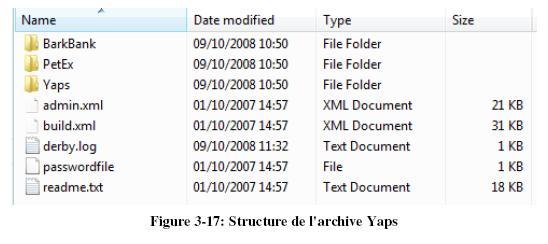
Le livre de référence détaille l'ensemble des répertoires.
LLIII-E. Récupérer l'application YapsON▲
L'application YapsON est disponible sous deux archives différentes:
| YapsON-initial.zip | Ce fichier contient la version minimale de l'application YapsON utilisée comme point de départ au processus de portage décrit dans ce document. |
| YapsON-complete.zip | Ce fichier contient la version complète de l'application YapsON telle qu'obtenue après la phase de portage décrite dans ce document. |
Ce document décrit les étapes de portage à appliquer sur la version minimale de l'application YapsON.
La version minimale est composée des fichiers suivants :
| admin.xml | Ce fichier Ant provient du projet Yaps Pet Store et contient un ensemble de tâches pour configurer et gérer GlassFish et Derby. |
| setenv-yaps.cmd | Fichier de commande définissant les variables d'environnement JAVA_HOME, ANT_HOME, GLASSFISH_HOME. |
| yapson.xml | Fichier de script Ant permettant le transfert des projets Yaps vers l'arborescence de NetBeans. |
| yapson.properties | Fichier de propriétés utilisé par le script Ant « yapson.xml ». |
| yaps-data.xml | Fichier de script Ant utilisé pour charger la base de données avec les données de test. |
Les fichiers de l'application YapsON sont disponibles à l'adresse suivante :
http://www.noratek.net/2008/12/08/yaps-sous-netbeans-65/
Vous devez récupérer et extraire le fichier d'archives YapsON-initial.zip dans un répertoire qui sera référencé dans la suite du document sous le nom {yaps_on_home} :